
Die Methode zum Festlegen des automatischen Herunterfahrens in Win10 ist: 1. Öffnen Sie den Aufgabenplaner, klicken Sie auf „Vorgang“ und erstellen Sie eine grundlegende Aufgabe. 2. Geben Sie den Aufgabennamen und die zugehörige Beschreibung ein und wählen Sie „Jeden Tag“ als Auslöser aus Überprüfen Sie die Abschaltzeit, überprüfen Sie das Startprogramm und wählen Sie „Fertig stellen“, um den Abschaltvorgang abzuschließen.

Die Betriebsumgebung dieses Artikels: Windows 10-System, Thinkpad T480-Computer.
(Teilen von Lernvideos: Programmiervideo)
Spezifische Methode:
Geben Sie zunächst geplante Aufgaben in das Suchfeld des Startmenüs ein, klicken Sie auf „Aufgabenplaner“
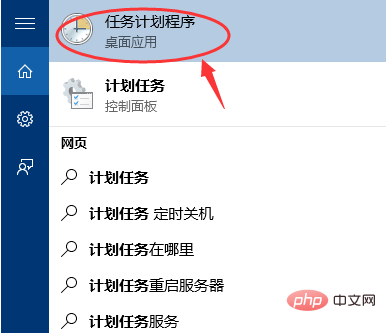
Klicken Sie dann auf „Aktion“ und dann auf „Grundlegende Aufgabe erstellen“
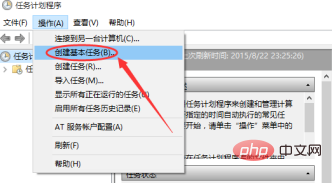
Geben Sie beim Erstellen einer Basisaufgabe den Namen und die zugehörige Beschreibung ein.
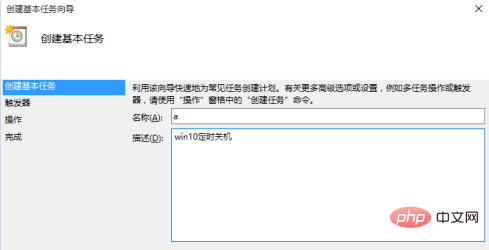
Wählen Sie den Auslöser „Jeder Tag“ aus und klicken Sie dann auf „Weiter“. Öffnen Sie das Startprogramm und klicken Sie auf Schritt
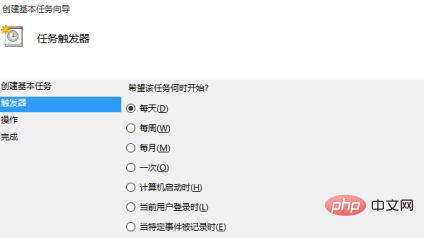
Wählen Sie „Durchsuchen“, suchen Sie „shutdown.exe“ im Ordner und öffnen Sie es
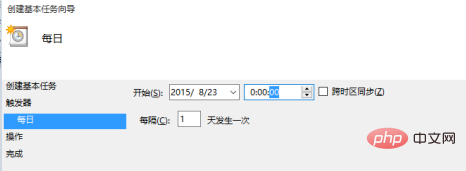
Verwandte Empfehlungen:
Windows-System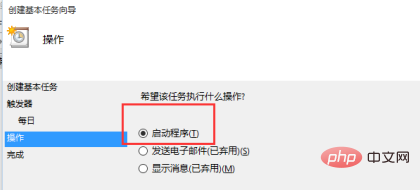
Das obige ist der detaillierte Inhalt vonSo stellen Sie das automatische Herunterfahren in Win10 ein. Für weitere Informationen folgen Sie bitte anderen verwandten Artikeln auf der PHP chinesischen Website!
 Der Win10-Bluetooth-Schalter fehlt
Der Win10-Bluetooth-Schalter fehlt
 Warum werden alle Symbole in der unteren rechten Ecke von Win10 angezeigt?
Warum werden alle Symbole in der unteren rechten Ecke von Win10 angezeigt?
 Der Unterschied zwischen Win10-Ruhezustand und Ruhezustand
Der Unterschied zwischen Win10-Ruhezustand und Ruhezustand
 Win10 pausiert Updates
Win10 pausiert Updates
 Was tun, wenn der Bluetooth-Schalter in Windows 10 fehlt?
Was tun, wenn der Bluetooth-Schalter in Windows 10 fehlt?
 Win10 stellt eine Verbindung zum freigegebenen Drucker her
Win10 stellt eine Verbindung zum freigegebenen Drucker her
 Bereinigen Sie den Müll in Win10
Bereinigen Sie den Müll in Win10
 So geben Sie den Drucker in Win10 frei
So geben Sie den Drucker in Win10 frei




